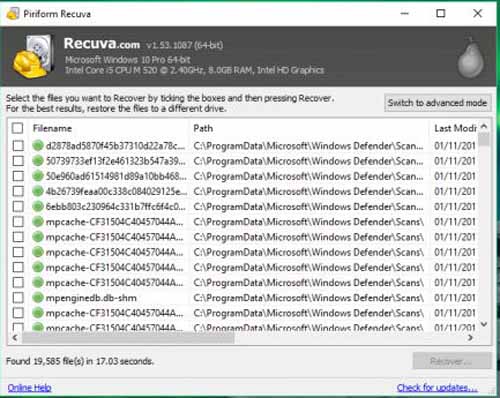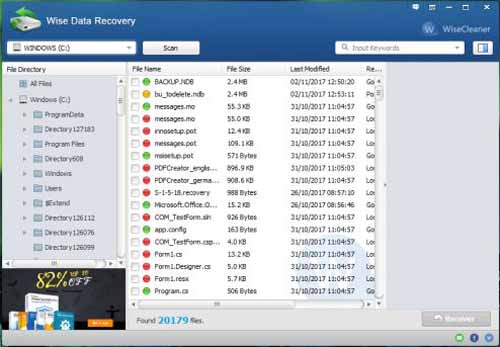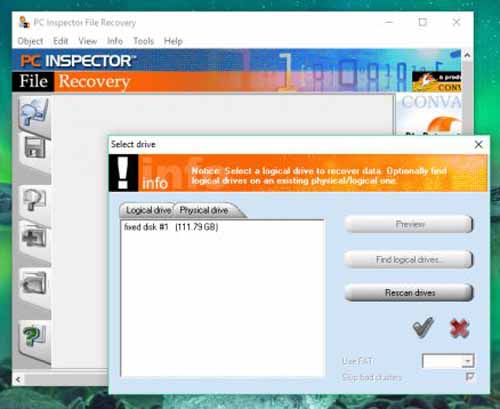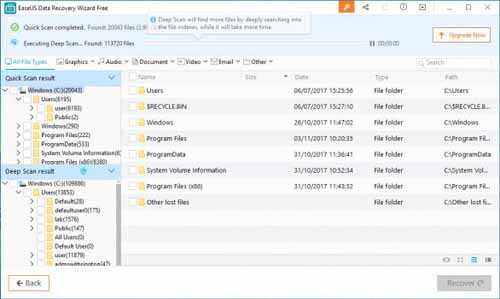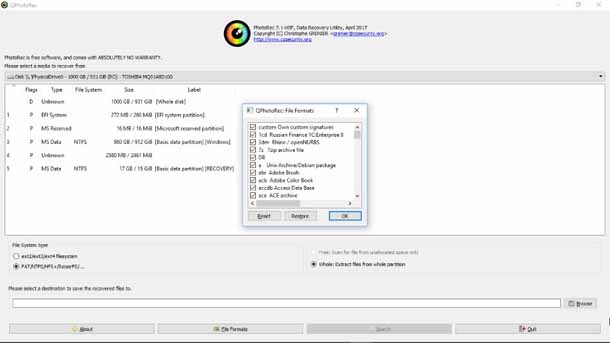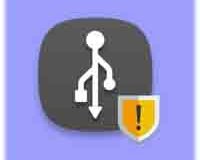Обнаружив, что вы потеряли данные и не сделали резервного копирования, то для Вас это может быть шоком, но это не обязательно конец света. С лучшими бесплатными программами резервного копирования и немного терпения, есть хороший шанс, что вы сможете восстановить ваши драгоценные данные – будь то отдельный файл или весь раздел. Пожалуй, самое главное, вы, даже вероятно, сможете сделать это бесплатно, а не платить немалые деньги, чтобы обратиться к специалистам.
Очень важно, чтобы установить инструмент восстановления данных, прежде чем вы потеряете какие-либо файлы; чтобы устранить риск перезаписи данных, которые вы потеряли. Нет никакой гарантии, что ваши потерянные данные будут восстановлены, но это бесплатное программное обеспечение даст вам наилучший шанс.
Одна из лучших вещей в программе Piriform Recuva для восстановления данных, в ней есть множество способов, чтобы использовать её: вручную, с помощью мастера сканирования, и через контекстное меню. Для тех, кто чувствует себя, как будто им нужно немного помочь с помощью программного обеспечения, мастер всегда под рукой, чтобы давать Вам указания, а также возможность ручного управления процессом сканирования и восстановления. Сканирование может быть настроено так, чтобы искать в конкретных местах, или для определённых типов файлов, и recuva использует трафик как вероятность того, что вы сможете вернуть данные в целости.
Вы также можете щёлкнуть правой кнопкой мыши на папку или корзину, если вы знаете, что вы удалили файл из определенного места. Это всё очень легко сделать, и результаты говорят сами за себя.
В профессиональный выпуск Piriform Recuva добавлена возможность работы с виртуальными жесткими дисками, доступ к премиум-поддержке и автоматические обновления программного обеспечения. Это хорошие дополнения, но бесплатной версии recuva будет достаточно большинству пользователей.
2. Wise Data Recovery
Интуитивно понятное программное обеспечение восстановления данных, чтобы вывести вас из сложных ситуаций. Когда дело доходит до простоты использования, то трудно превзойти программу для восстановления данных Wise Data Recovery. Хотя это программное обеспечение бесплатное и пне имеет мастер-LED интерфейса, она не имеет никаких сложных параметров настроек так что вам не о чем беспокоиться.
— Регулярная проверка качества ссылок по более чем 100 показателям и ежедневный пересчет показателей качества проекта.
— Все известные форматы ссылок: арендные ссылки, вечные ссылки, публикации (упоминания, мнения, отзывы, статьи, пресс-релизы).
— SeoHammer покажет, где рост или падение, а также запросы, на которые нужно обратить внимание.
SeoHammer еще предоставляет технологию Буст, она ускоряет продвижение в десятки раз, а первые результаты появляются уже в течение первых 7 дней. Зарегистрироваться и Начать продвижение
Отслеживание данных, которые можно восстановить, просто выбрав диск, который вы хотите проверить и нажать “Сканировать-Scan”. Кроме того, вы можете использовать ключевые слова для поиска удаленных файлов, так что вам не придётся пробираться через совсем уж много полученных результатов.
Какой бы маршрут Вы ни выбрали, восстанавливаемые данные будут представлены в проводнике в древовидной структуре, что позволит легко определить, где они первоначально хранились. Как и всё лучшее бесплатное программное обеспечение для восстановления данных, Wise Data Recovery использует систему поиска, чтобы указать, здоровье файлов и, следовательно, насколько вероятно, что вы сможете восстановить их в первозданном виде, и есть функция предварительного просмотра, так что вы можете определить файлы, которые были обнаружены.
Вы можете восстановить отдельные файлы или целые папки сразу, но выбор множества файлов в нескольких местах означает выполнение нескольких операций.
3. Инспектор по восстановлению файлов – PC Inspector File Recovery
Восстановление данных с потерянных разделов, если интерфейс не отпугнёт вас этого ПО. Может восстановить потерянные разделы. Может сохранить данные на сетевой диск.
Инспектор восстановления файлов на ПК идёт дальше, чем большинство инструментов для восстановления данных в том, что он будет обнаруживать разделы, которые были потеряны, даже если загрузочный сектор и файловая система были повреждены или удалены. Это может быть очень полезно в случае чрезвычайной ситуации, потенциально помогая вам получить данные обратно, даже если ваш жесткий диск не виден в Windows.
Новички могут найти терминологию и конструкцию этой программы пугающей, и даже некоторые более продвинутые пользователи могут найти процесс немного запутанным, чтобы начать с ним работать. Потратьте некоторое время, чтобы узнать как она работает, и вы найдёте мощную программу для восстановления данных и чтобы получить лучшие результаты с FAT и FAT32 разделов.
4. EaseUS Data Recovery Wizard Free
Простая в использовании программа. Удобный поиск результатов. Но восстанавливает только до 2 ГБ данных. Восстановление данных с помощью этой программы очень удобно: выберите диск или папку и подождите несколько минут, пока она завершит сканирование.
Вы можете просмотреть восстанавливаемые данные, используя интерфейс в стиле Windows Explorer и фильтровать результаты по типу или выбрать поиск определённых файлов. Восстановление данных эффективное, но опция глубокого сканирования происходит очень медленно, поэтому вы должны быть терпеливы.
— Разгрузит мастера, специалиста или компанию;
— Позволит гибко управлять расписанием и загрузкой;
— Разошлет оповещения о новых услугах или акциях;
— Позволит принять оплату на карту/кошелек/счет;
— Позволит записываться на групповые и персональные посещения;
— Поможет получить от клиента отзывы о визите к вам;
— Включает в себя сервис чаевых.
Для новых пользователей первый месяц бесплатно. Зарегистрироваться в сервисе
Установка этого программного обеспечения является не сложной. Установщик, советует не устанавливать на тот же диск, который вы хотите восстановить данные, поскольку это может перезаписать данные и отобразить его после восстановления. Он также, к сожалению, пытается зарегистрировать вас в программе улучшения качества программного обеспечения, не объясняя, что это влечёт за собой.
Стоит отметить, что бесплатная версия позволяет восстановить только до 2 Гб данных, так что она может не подходить для всех ситуаций, но этого будет достаточно, чтобы вытащить вас из самых сложных ситуаций.
5. TestDisk и PhotoRec
Мощные и гибкие настройки для восстановления данных и состоит из набора двух частей средств восстановления. Восстановление разделов и файлов. Кросс-платформенная. Но TestDisk не имеет графического интерфейса. Программа представлена как пара инструментов, а не единое комплексное решение, TestDisk и PhotoRec вместе могут восстановить данные с потерянных разделов и файлов.
TestDisk – это средство командной строки и не имеет графического интерфейса, и поначалу может отпугнуть. Если вы решите всё таки установить программу, то у вас всегда есть помощь под рукой, чтобы направлять вас через процесс работы с вашими дисками. TestDisk поддерживает очень много файловых систем, он должен удовлетворить большинство проблем с неожиданностями.
PhotoRec-это компонент для восстановления файлов. Он доступен с помощью команды через интерфейс, но в отличие от TestDisk есть также GUI для менее уверенных пользователей. Программа может быть не такой интуитивно понятной как некоторые из других программ восстановления в этом списке, но она работает очень эффективно.
PhotoRec является кросс-платформенным приложением и может работать как портативное приложение с USB-флешки, что означает, что Вы не должны устанавливать её на свой компьютер и нет никакого риска случайной перезаписи данных, которые вы хотите восстановить.
 Компьютеры и Интернет
Компьютеры и Интернет